안녕하세요. 개자이너 씸플레이입니다.
파이썬 통합개발환경인 파이참을 설치해보겠습니다.
통합개발환경이란 코딩, 디버그, 컴파일, 배포 등을 한 번에 처리할 수 있는 프로그램을 말합니다. 하지만 이렇게 말하면 무슨 말이지 하고 감이 오지 않으실 겁니다. 지금은 너무 이해하려고 애쓰지 말고 그냥 이것저것 가능한 종합세트 정도로 이해해주셔도 괜찮습니다. 통합개발환경이기 때문에 에디터의 기능, 즉 코딩을 할 수 있으니 익숙한 에디터의 기능부터 사용하며 점차 다른 것들도 사용해주시면 됩니다.
[먼저 보면 좋은 포스팅]
[coding/etc] - [Python] 파이썬 설치하기
1. 파이참 실행파일 다운
https://www.jetbrains.com/ko-kr/pycharm/
PyCharm: JetBrains가 만든 전문 개발자용 Python IDE
지능적인 코드 완성, 즉각적인 오류 검사, 빠른 수정 등 다양한 기능을 갖춘 Python 및 Django IDE입니다.
www.jetbrains.com
파이참 설치를 위해 위의 링크로 들어갑니다.
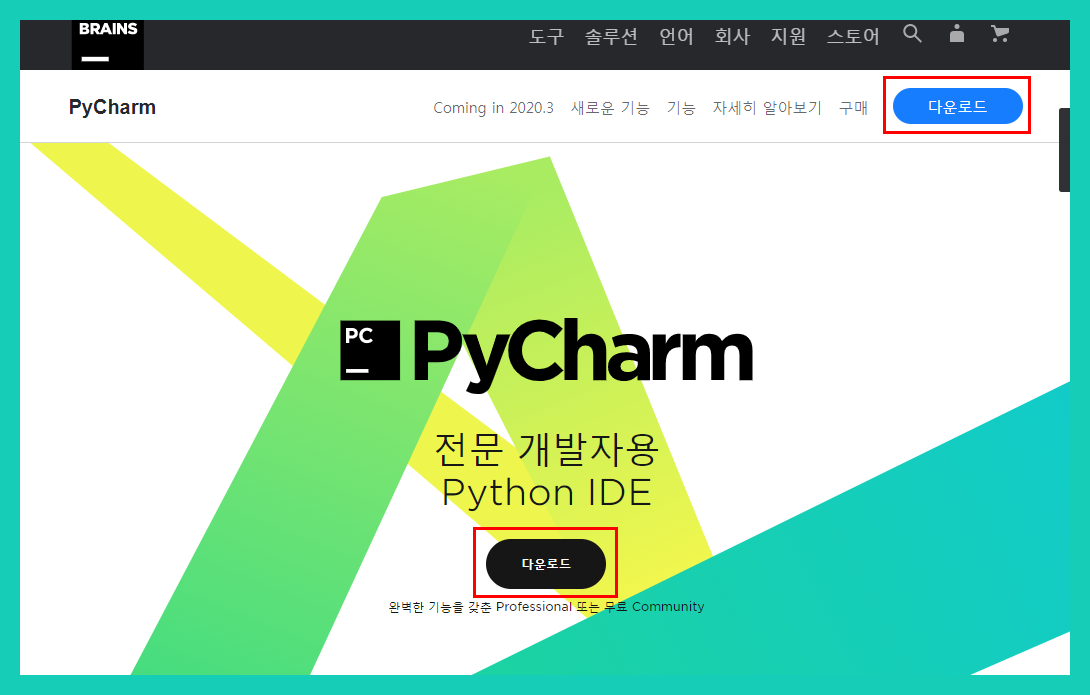
메인 페이지에서 오른쪽 상단과 화면 중앙을 보면 다운로드 버튼이 있습니다. 둘 중 어떤 버튼을 클릭해도 상관없습니다. 원하시는 버튼을 클릭합니다.

다운로드 페이지가 뜨면 오른쪽 Community란의 다운로드 버튼을 클릭합니다. 위쪽 탭에서 자신의 운영체제에 맞게 골라주시는 것도 잊지 않고 체크해줍니다.
2. 실행파일 설치
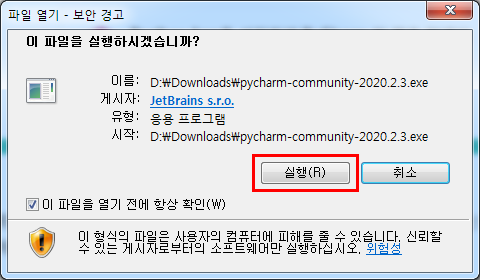
실행 파일을 다운받았다면 설치해봅시다. 실행을 눌러줍니다.
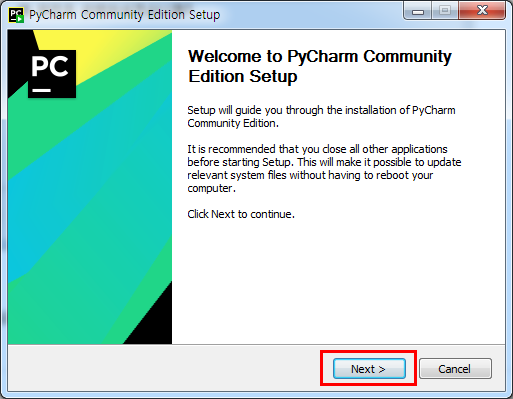
Next를 눌러줍니다.

Destination Folder는 대상 폴더라는 뜻입니다. 파이참이 설치되는 경로입니다. 바꿔 주실 분들은 여기서 수정해주시고 아니시라면 바로 Next 버튼을 눌러줍니다.

옵션은 모두 체크해주시고 Next 버튼을 눌러줍니다.

Install 버튼을 누르면 설치 시작입니다.

재부팅을 할거냐고 물어봅니다. 당장 재부팅을 할거면 위쪽 나중에 할거면 아래쪽을 선택하고 Finish 버튼을 눌러줍니다.
3. 설치 확인

파이 참을 실행하면 무슨 정책에 동의하라는 창이 뜹니다. 동의해주고 Continue 버튼을 눌러줍시다.
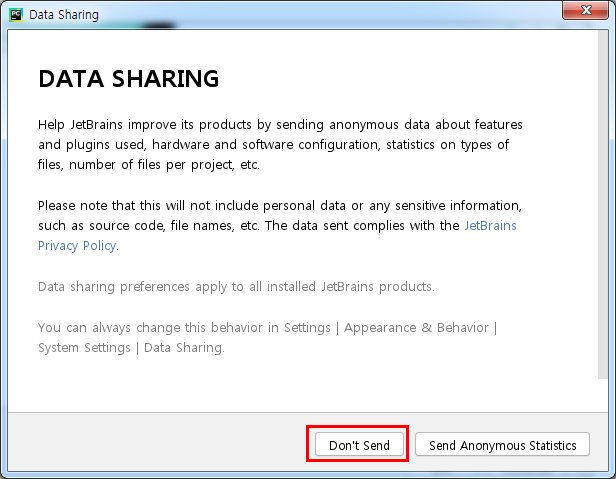
Don't Send 버튼을 누르면 파이 참이 실행됩니다.

세팅 작업은 스킵하겠습니다.
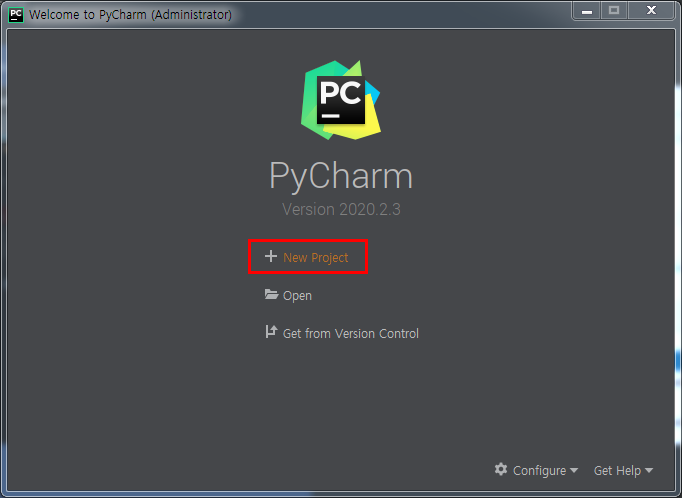
New Project 버튼을 눌러 새 파일을 만들어봅시다.

맨 위에 저장 경로는 원하는 위치로 해주시면 됩니다. 기본 세팅 그대로 두셔도 괜찮습니다. 설정이 끝났다면 Create 버튼을 눌러줍니다.

뭔가 뜨는데 무시해주시고 왼쪽에서 아까 만든 폴더를 확인합니다. 저장 경로를 지정해줄 때 지어준 폴더입니다.

확인한 폴더에서 오른쪽 클릭 > New > Python File 을 선택합니다.

창이 뜨면 원하는 파일 이름을 적어줍니다.

프로그램 공부하면 많이 하는 그거 맞습니다. hellow world.
print("hello world")위의 코드처럼 적어줍니다.

화면을 오른쪽 클릭하면 나오는 메뉴 중 Run을 클릭해줍니다. 뒤에는 그냥 파일 이름입니다. 맞는 파일인지만 확인하시면 된답니다. 단축키는 Ctrl + Shift + F10 입니다.

표시된 부분에 hello world가 출력되면 제대로 설치된 게 맞습니다. 축하합니다. 성공적인 설치였습니다.
그럼 이만.
총총.
'coding > editor' 카테고리의 다른 글
| [vs code] 비주얼 스튜디오 코드 화면 분할을 해보자 (26) | 2020.11.18 |
|---|---|
| [vs code] 비주얼 스튜디오 코드 단축키를 검색해보자 (17) | 2020.11.16 |
| [vs code] 비주얼 스튜디오 코드 한글 패치 하기 (12) | 2020.11.02 |
| [vs code] 비주얼 스튜디오 코드 설치하기 (무료 에디터 프로그램) (12) | 2020.11.01 |
| [codepen] 코드펜을 티스토리에 불러와보자 (12) | 2020.09.27 |


